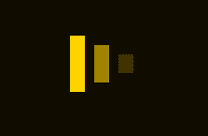13、按Ctrl + A 把當前通道全選,並按Ctrl + C 複製。
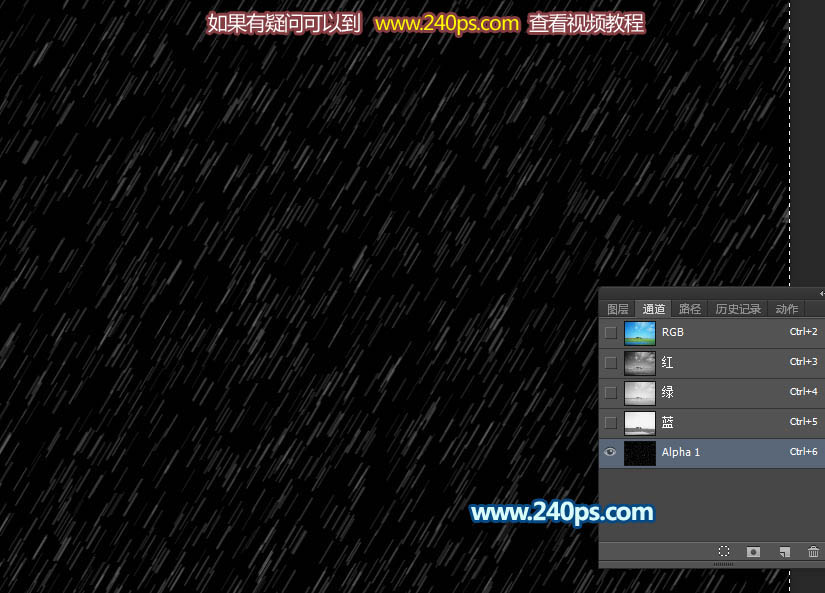
14、點一下RGB通道,再點圖層返回圖層面板。
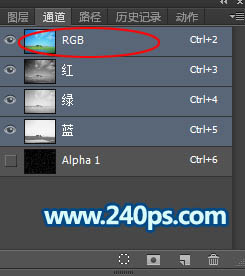
15、新建一個圖層,按Ctrl + V 粘貼,得到下圖所示的效果。

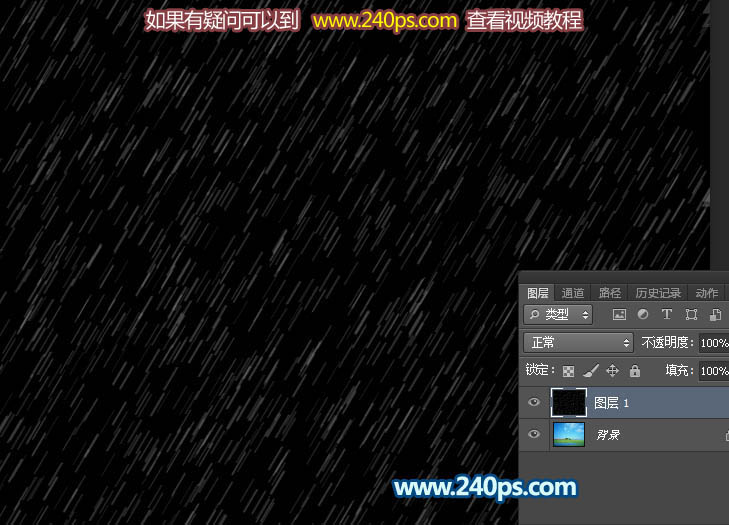
16、把當前混合模式改為“濾色”,效果如下圖。
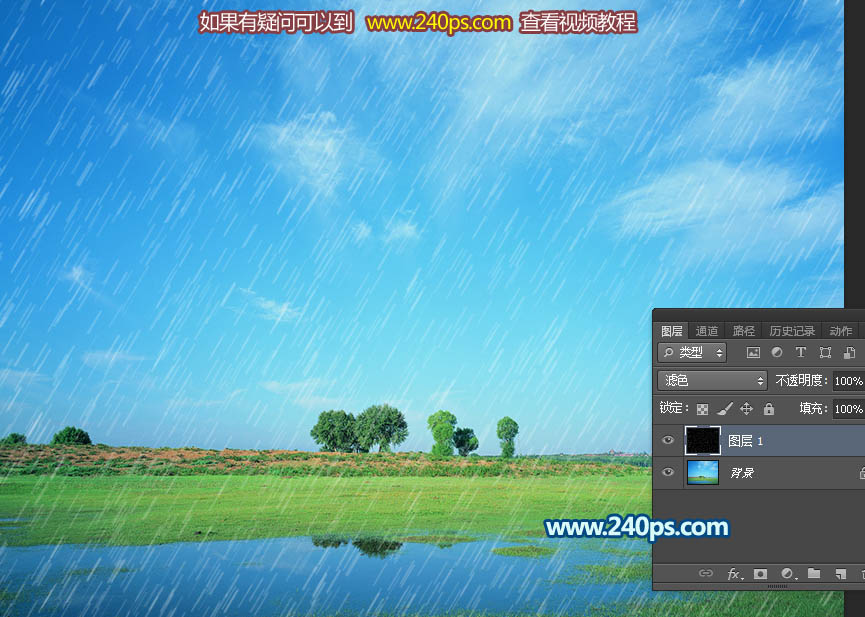
17、回到動作面板,點擊下面的按鈕停止錄製。
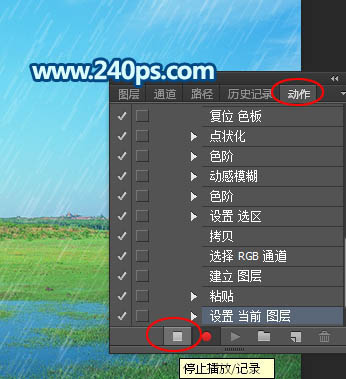
18、選擇“下雨”動作,然後點擊下面的播放按鈕,點擊兩次。
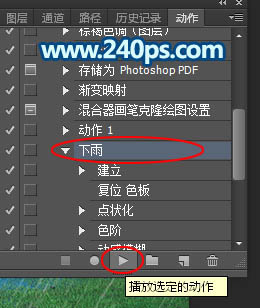
19、回到圖層面板,我們得到了兩個新的圖層,如下圖。

20、現在開始製作動畫,選擇菜單:窗口 > 時間軸。
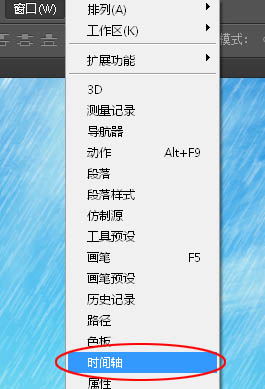
21、選擇“創建幀動畫”,然後點及下面的按鈕。
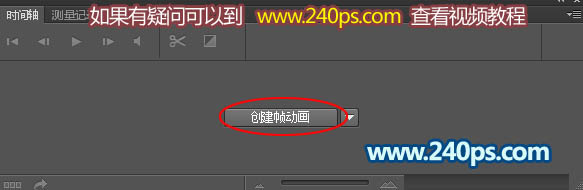
22、把下面的時間設置為0.2。
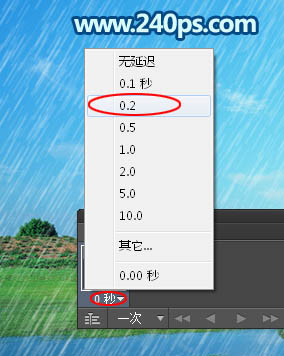
23、選擇第一幀,然後在圖層面板把其它兩個圖層隱藏,隻顯示圖層1,如下圖。

24、點擊面板右側的新建按鈕新建一個幀。
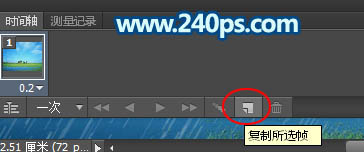
25、在這一幀選擇“圖層2”,圖層1和圖層3隱藏。

26、再新建一個幀。
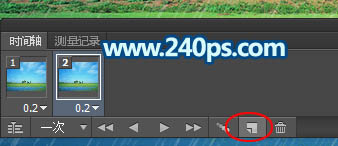
27、這一幀隻顯示圖層3,圖層1,圖層2隱藏。

28、把下面的“一次”位置設置為“永遠”。

29、點播放按鈕預覽一下效果,滿意後選擇菜單:文件 > 存儲為Web所用格式。
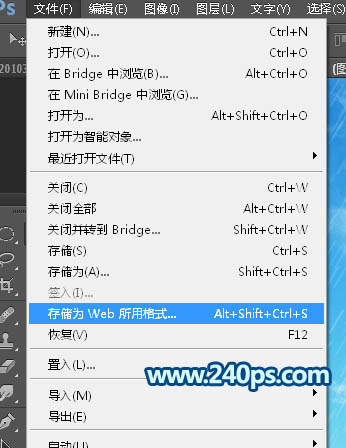
30、選擇GIF格式,然後點擊“存儲”按鈕保存。
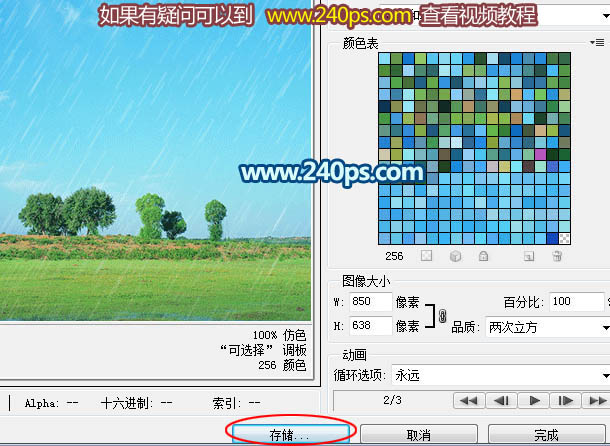
最終效果:

推薦設計

優秀海報設計精選集(8)海報設計2022-09-23

充滿自然光線!32平米精致裝修設計2022-08-14

親愛的圖書館 | VERSE雜誌版版式設計2022-07-11

生活,就該這麼愛!2022天海報設計2022-06-02
最新文章

5個保姆級PS摳圖教程,解photoshop教程2023-02-24

合同和試卷模糊,PS如何讓photoshop教程2023-02-14

PS極坐標的妙用photoshop教程2022-06-21

PS給數碼照片提取線稿photoshop教程2022-02-13